
i dag med hjälp av smartphones är det möjligt att utföra olika uppgifter, eftersom med dem är det inte längre nödvändigt att ha så många enheter.
en av de funktioner som vi gillade i flera år redan före ankomsten av dessa smartphones, det var att kunna använda din mobiltelefon som en fjärrkontroll för ditt operativsystem.
detta Det uppnåddes genom en Bluetooth-anslutning och du kunde styra vissa multimediaspelare, samt att kunna styra systemmarkören och kunna skriva med hjälp av tangentbordet.
Det enda problemet är att detta var ganska begränsat, åtminstone för min del när jag använde det hade det bara stöd för Windows XP (vid den tiden) Winamp och Windows Media Player medan det för Linux inte var möjligt att använda det.
Med ankomsten av datorer med HDMI-utgångar och med hjälp av Kodi och CEC support. Kraften med fjärrkontrollen på din TV kan du hantera och styra olika funktioner i Kodi, även om det bara är begränsat till denna applikation.
För vad om vi vill hantera vårt system på distans kan vi använda det vår Smartphone tillsammans med Enhetlig fjärrkontroll.
Om Unifiedremote
Unifiedremote är en applikation som låter dig ta kontroll över ditt operativsystem från din smartphone.
Genom en WiFi- eller Bluetooth-anslutning använder Unifiedremote denna typ av anslutning för att erbjuda användaren möjligheten att hantera alla program på deras system.
Med den här appen den kan styra ett brett spektrum av applikationer, inklusive mus och tangentbord, mediaspelare, och annan extern hårdvara som kan anslutas till datorn.
En annan av dess funktioner är att den också ger omfattande funktioner för användare att skapa sina egna anpassade fjärrkontroller för deras behov.
Unifiedremote bygger på två delar som är indelade enligt följande
- Klientapplikationen körs på smartphones. För närvarande kan den installeras på Android, Windows Phone och iOS.
- Serverapplikationen körs på datorn, den här serverklienten är plattformsoberoende, så den kan installeras på Windows, Mac och Linux.
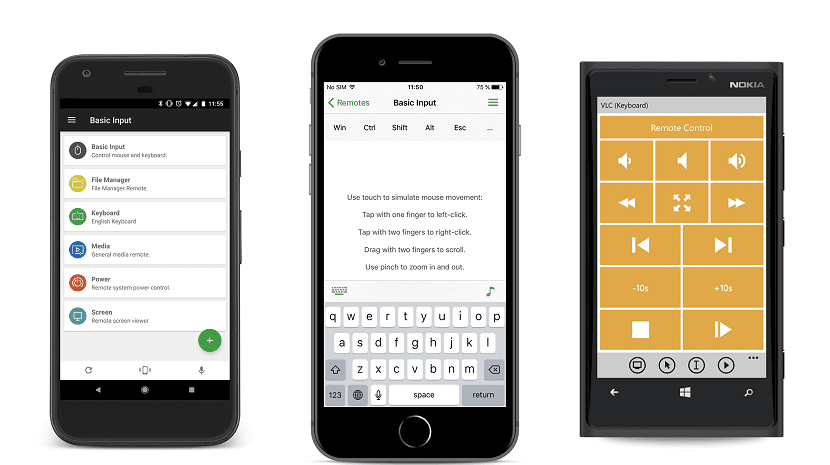
Mellan de viktigaste funktionerna som gör att vi kan kontrollera Unifiedremote vi hittar
- Mus: du kan använda enheten som en enda eller multitouch-mus.
- Fjärrskärm: Applikationen speglar datorskärmen på din enhet.
- Slå på / av datorn: med den här applikationen kan vi blockera, stänga av eller sätta på datorn med WOL.
- Fjärrtangentbord: möjlighet att styra systemtangentbordet
- Fjärrfilhanterare: Bläddra, hantera och öppna filer och mappar.
- Media Center: Kontrollera Spotify, iTunes, Netflix, XBMC och mycket, mycket mer.
Hur installerar jag Unifiedremote på Linux?
Si vill installera den här applikationen på deras systemmåste de ladda ner paketen som motsvarar deras operativsystem och dess arkitektur.
De borde bara gå till följande länk där de kan göra detta.
På samma sätt kan du, om du föredrar det, ladda ner det senaste paketet med följande kommandon.
Om dem är Debian, Ubuntu, Linux Mint och derivatanvändare, de deb-paket som ska laddas ner är dessa.
till 64-bitars system nedladdning detta från terminalen med följande kommando:
wget https://www.unifiedremote.com/static/builds/server/linux-x64/745/urserver-3.6.0.745.deb
Om dem är 32-bitars systemanvändare Paketet för din arkitektur laddas ner med det här kommandot:
wget https://www.unifiedremote.com/static/builds/server/linux-x86/751/urserver-3.6.0.751.deb
Nu de installeras bara från terminalen med:
sudo dpkg -i urserver*.deb
Om de har problem med beroenden, lösa dem med:
sudo apt-get install -f
För dem som är Arch Linux och derivatanvändare kan installera paketet från AUR med följande kommando:
yay -S unified-remote-server
Medan för de som är användare av system med stöd för RPM-paket som RHEL, CentOS, Fedora, openSUSE och andra distributioner måste ladda ner följande paket.
För användare av 64-bitars system:
wget https://www.unifiedremote.com/static/builds/server/linux-x64/745/urserver-3.6.0.745.rpm
För 32-bitars system:
wget https://www.unifiedremote.com/static/builds/server/linux-x86/751/urserver-3.6.0.751.rpm
och slutligen installera paketet med:
sudo dnf install -y urserver*.rpm
Slutligen måste de söka efter Unifiedremote-applikationen i applikationsbutikerna på deras smartphones och sedan fortsätta att länka sin smartphone till sin dator.
för dem som använder kde finns lösningen i kdeconnect
Hej vän, jag är nybörjare i Linux, jag har installerat enhetlig fjärrkontroll i Windows och allt är perfekt, men jag har också installerat det i Linux och jag har ett litet problem. Problemet ligger i de 2 som zorin os har.
när jag går för att köra programmet får jag det här felet
$. / urserver
./server: fel vid laddning av delade bibliotek: libbluetooth.so.3: kan inte öppna delad objektfil: Ingen sådan fil eller katalog
Jag kör också det här kommandot för att aktivera servern manuellt och jag får andra fel och det öppnar serversidan http://localhost:9510/web men det laddas inte alls incerio det tog dagar och jag vet inte hur jag ska fixa det och läsa hjälpen från den officiella sidan i programmet där den säger till mig att ta bort en fil som inte visas i mappen
$. / urserver-start
Jag hoppas att du kan hjälpa mig, vad måste jag göra? Jag tackar dig i förväg
Prova att installera om Linux-rubrikerna:
sudo apt-get install build-essential linux-headers - $ (användarnamn -r)
sudo apt-et uppdatering
Hej kollega, tack för att du svarade, jag körde redan kommandot enligt anvisningarna och jag fick det här
asley @ asley-desktop: ~ $ sudo apt-get install build-essential linux-headers - $ (användarnamn -r)
användarnamn: kommandot hittades inte
Läser paketlista ... Klar
Skapa beroendeträd
Läser statusinformation ... Klar
Virtuella paket som "linux-headers" kan inte tas bort
build-essential är redan i sin senaste version (12.1ubuntu2).
0 uppdaterat, 0 nytt kommer att installeras, 0 att ta bort och 0 inte uppdaterat.